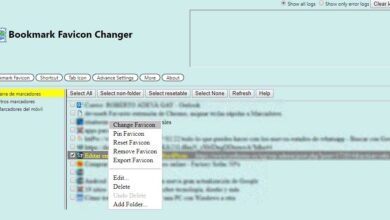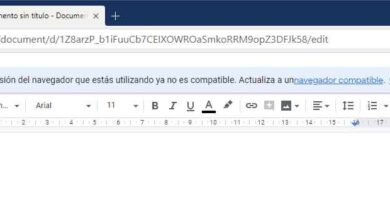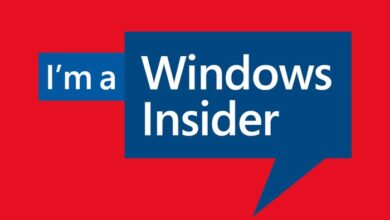Comment supprimer les anciennes images de votre compte d’utilisateur dans Windows 10
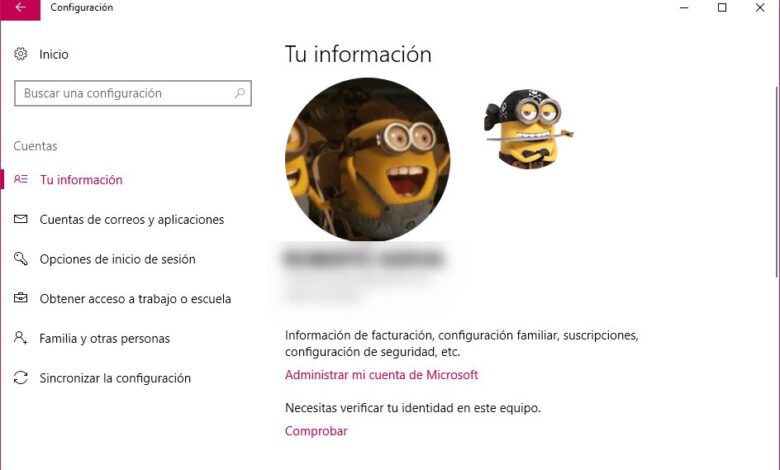
Changer l’image de notre compte utilisateur est l’une des caractéristiques qui accompagnent le système d’exploitation Microsoft depuis un certain temps. Dans la dernière version, il est même possible de définir une image ou une vidéo en tant qu’image de compte utilisateur Windows 10 . Si nous utilisons un compte Microsoft pour nous connecter, Windows 10 utilise automatiquement l’image associée à notre compte Microsoft comme image de compte sur notre ordinateur, mais si nous utilisons un compte d’utilisateur local, nous pouvons utiliser l’une des images de compte d’utilisateur par défaut ou établir celui que nous voulons.
Vous avez peut-être remarqué que lors de l’accès à la nouvelle page de configuration> Comptes d’utilisateurs> Vos informations , jusqu’à deux images de comptes d’utilisateurs sont affichées sur la même page. Cela signifie que Windows 10 ne supprime pas automatiquement les images que nous avons précédemment utilisées en tant que compte d’utilisateur, par conséquent, elles sont stockées dans le système sans être supprimées à tout moment.
Étapes à suivre pour supprimer les anciennes images du compte d’utilisateur dans Windows 10
Cela peut signifier que si nous modifions fréquemment l’image du compte utilisateur Windows et utilisons des images de haute qualité, nous pouvons occuper inutilement un espace important sur le disque dur . Cependant, Windows 10 n’offre pas la possibilité de sa configuration, de supprimer toutes ces images de comptes utilisateurs que nous n’utilisons plus, il faut donc le faire manuellement, ainsi que comment supprimer les images qui sont dupliquées .
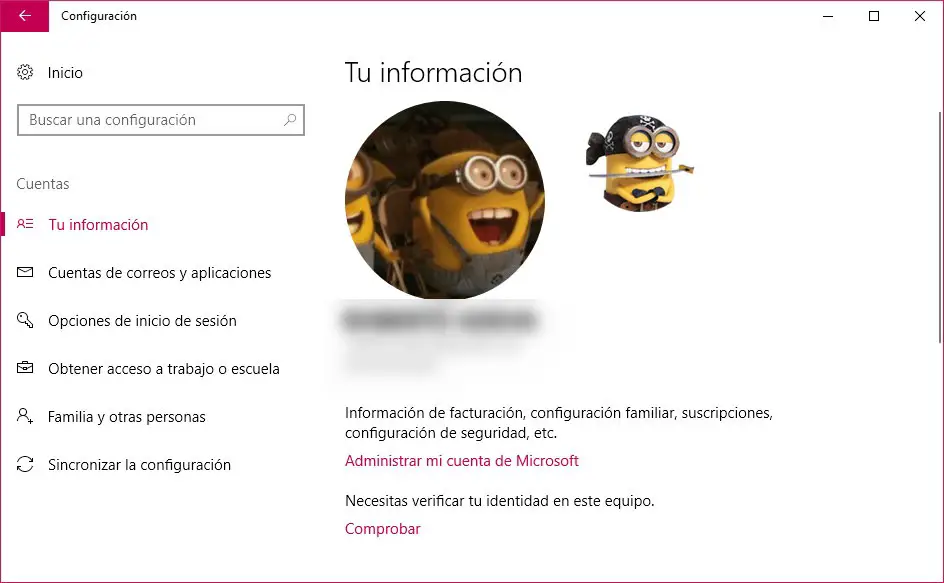
Pour ce faire, la première chose à faire est d’ouvrir une fenêtre d’explorateur de fichiers Windows, puis de naviguer vers le chemin C: UsersUsuarioAppDataRoamingMicrosoftWindowsAccountPictures ou Account Images . Où C fait référence à l’unité sur laquelle nous avons installé le système d’exploitation et l’utilisateur doit être remplacé par le nom d’utilisateur dans Windows de chacun.
Nous y trouverons toutes les images de compte utilisateur que nous avons utilisées depuis que nous avons installé le système d’exploitation si nous n’avons pas fait ce processus auparavant, nous pouvons donc maintenant procéder à leur élimination manuelle. N’oubliez pas que vous ne devez laisser que celui que vous utilisez actuellement et si nous le souhaitons, nous pouvons également laisser l’image utilisateur Windows par défaut au cas où nous souhaiterions l’utiliser à un autre moment.